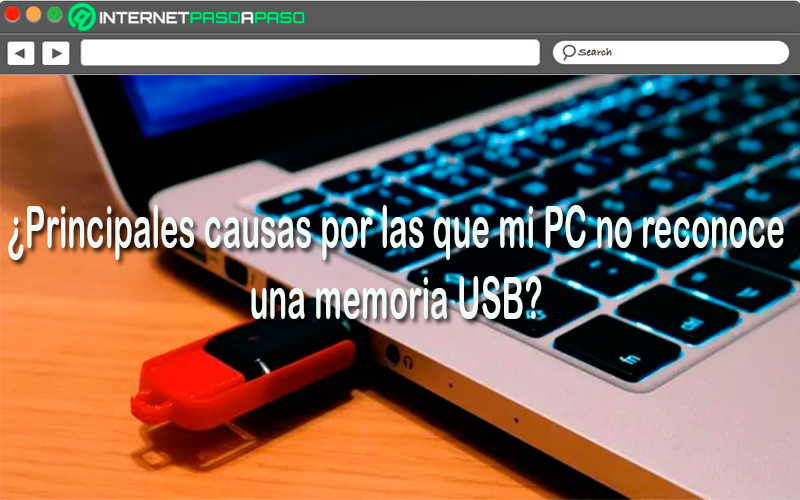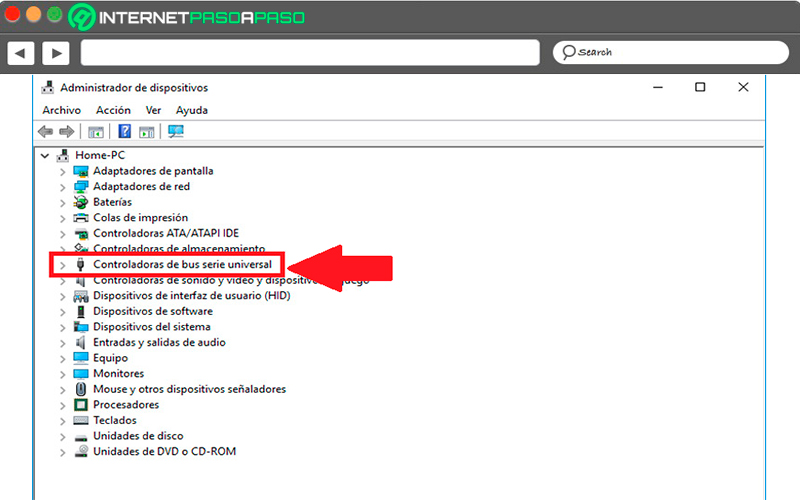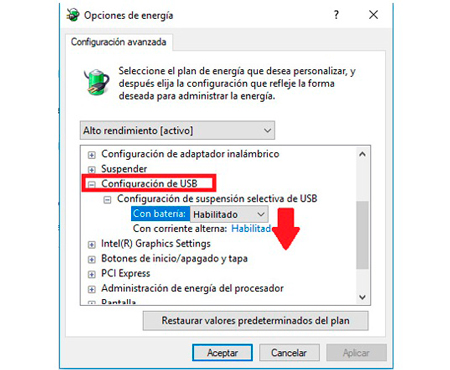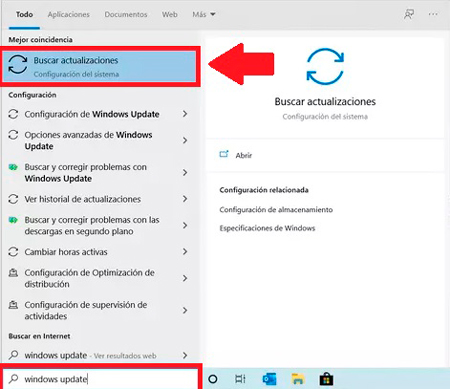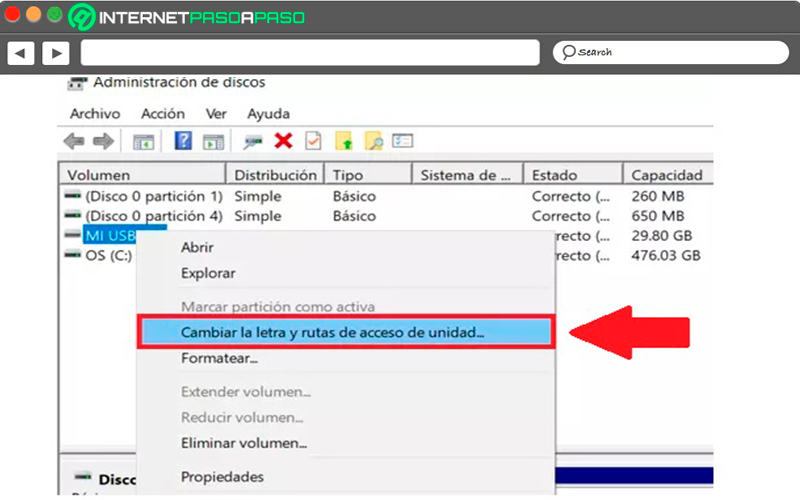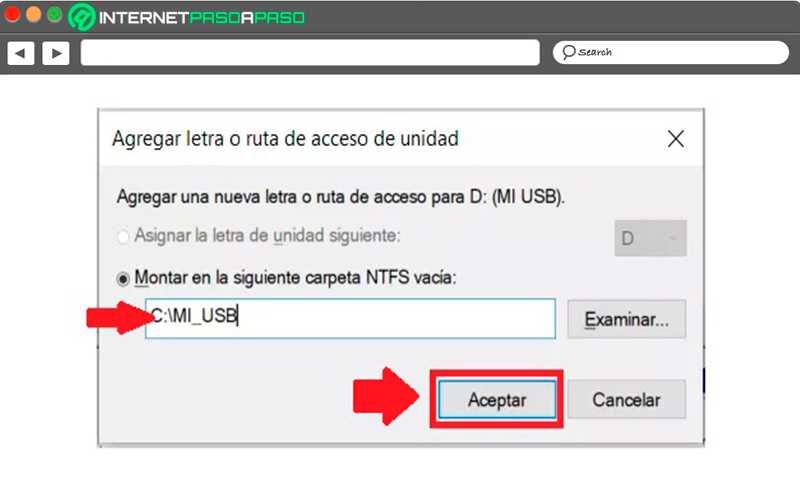Lo Último en IP@P
- Stellar Data Recovery revoluciona la recuperación de archivos perdidos en discos duros externos
- Goblin Mine: La Estrategia Económica Detrás del Juego de Minería que está Fascinando a Todos
- Estos son los nuevos Cargadores UGREEN: potencia y portabilidad en dos versiones que no te puedes perder
- UGREEN Nexode Pro: El Cargador Ultradelgado que revoluciona la carga de dispositivos móviles
- La computación en la nube está transformando los juegos Online y estas son sus grandes ventajas
Los dispositivos de almacenamiento extraíbles se han convertido en una de las herramientas más utilizadas por la mayoría de los usuarios en todo el mundo, ya sea una memoria flash, un disco duro externo o un pendrive USB, y es que estos aparatos de almacenamiento se han convertido en una muy buena herramienta para poder transportar información y archivo de un lado a otro fácilmente.
Los mismos se destacan por su facilidad de uso, donde solo basta conectarlo al PC para que este sea reconocido y así comenzar a utilizarlo, ya sea para extraer información desde él o para guardar datos o archivos en él. Sin embargo, es posible que se te presente un error al momento de conectarlo, y es que en muchas ocasiones estos dispositivos no son reconocidos por el ordenador.
Este tipo de error sin duda alguna causa muchos problemas, especialmente cuando se necesita guardar o extraer datos importantes en él. Las causas de este inconveniente pueden llegar a ser varias, pero por suerte para todos, mayormente este tipo de error suele solucionarse fácilmente. Es por ello que aquí te vamos a enseñar las principales causas de este problema y cómo puedes solucionarlo, para ello sigue todo lo que te enseñaremos a continuación en el post.
¿Cuáles son las principales causas por las que mi PC no reconoce una memoria USB?
Tal cual como ya se mencionó, este error en la lectura de la memoria USB puede estar relacionada a diferentes factores, mayormente las razones por las que no son reconocidos estos dispositivos suelen ser solucionadas fácilmente al menos que la unidad de almacenamiento se haya dañado por completo.
De acuerdo con esto, aquí te enseñamos algunas de las principales causas del porque estos aparatos externos no son reconocidos en Windows:
Virus
Los virus son una de las razones más comunes del porque los pendrive no son reconocidos en los ordenadores, debes tener presente que la seguridad de estos dispositivos externos es muy importante, principalmente porque son aparatos que constantemente hay que estar conectándolo en máquinas diferentes, ya sea para extraer información de ellos o para guardar en él.
Esto quiere decir que al estar en contacto interno con diferentes máquinas el riesgo de poder ser contagiado por un virus son muy grandes. Uno de los efectos que esto causa es que la memoria no pueda ser leída por el ordenador, lo que sin duda alguna te causará graves problema. Es por ello la importancia de estar analizándolo constantemente en busca de cualquier software maligno que se haya introducido en él.
Fallo de driver
Otra de las principales causas de este inconveniente son los fallo de driver, este tipos de elementos de Windows por lo general suelen instalarse de forma automática cuando los dispositivos son conectados a uno de los puertos USB del equipo, pero en muchas ocasiones esto no es así y los mismos no son reconocidos, al no ser reconocidos no se puede llevar a cabo la instalación lo que puede estar siendo ocasionado por no contar con los driver adecuados.
En estos casos lo que se debe hacer es instalar los driver de forma manual, pero antes de esto es importante estar completamente seguro de cuál es el problema que se está generando, ya sea del ordenador o que el pendrive no está funcionando correctamente. Una forma de poder evitar daños en la memoria externa es dándole un buen mantenimiento y uso, lo más recomendable es que antes de retirarlo del equipo se lo autorice al sistema para que este apruebe su expulsión, con este tipo de acciones puedes alargar su vida útil.
Error de hardware
Cuando se genera este error es muy importante poder descartar todo lo posible para así encontrar el motivo del inconveniente, es por ello que es muy importante asegurarte que el error no venga del hardware y que el puerto no esté funcionando correctamente. En muchas ocasiones cuando la memoria externa no es reconocida por el ordenador puede deberse a un fallo en el puerto USB.
Para poder descartar esto es necesario probar la memoria en otro de los puertos USB del equipo y así poder comprobar si está funcionando o no. Si el problema continúa otra buena opción es probar conectando el mouse, teclado, cámara web o cualquier otro dispositivo de cable USB para ver si es reconocido por el sistema.
Error en actualización de Windows
Cuando el sistema de Windows no cuenta con las actualizaciones necesarias es muchas ocasiones se suelen presentar problemas en el software o hardware, lo que puede llegar a causar inconvenientes al momento de reconocer un pendrive.
Hay que tener en cuenta que con las actualizaciones de Windows también se actualizan los driver, por lo que esto te ayudará a contar con driver actualizados que te permitan reconocer fácilmente cualquier tipo de dispositivo que conectes al ordenador. Por lo tanto, debes asegurarte que no existan actualizaciones pendientes en tu equipo y de ser así entonces debes instalarlas para intentar corregir dicho problema.
El aparato se encuentra mal conectado
También es posible que sin darte cuenta hayas conectado mal el pendrive al puerto USB del ordenador, en muchas ocasiones el mismo se inserta al equipo pero no lo suficiente como para que este pueda hacer un buen contacto y pueda ser reconocido por el sistema operativo de Windows, por lo que vale la pena revisar estos detalles cuando se presente estos errores.
Aprende paso a paso cómo reparar los puertos USB de tu Windows 8 para que reconozca pendrive
Si por alguna razón tu pendrive no está siendo reconocido por él ordenador puede deberse a que presenta fallos en los puertos USB, por lo que una muy buena alternativa para ello es solucionarlo reparando dichos puertos.
Para ello será necesario que sigas los diferentes métodos que te vamos a enseñar a continuación:
Reiniciar el equipo
El primer paso a realizar es reiniciar el equipo, ya que este es el método más sencillo que se puede ejecutar para intentar solucionar este inconveniente. En muchas ocasiones cuando algo anda mal en el funcionamiento del sistema la mejor alternativa es apagar el ordenador y volverlo a encender o reiniciar directamente.
A pesar de ser un proceso bastante simple puede resultar muy eficaz y funciona en muchas ocasiones, por lo que resulta una muy buena alternativa intentarlo, especialmente si tu problema es el reconocimiento de la memoria externa. Si al momento de encender nuevamente el PC este sigue sin reconocer el dispositivo externo, entonces será necesario recurrir a otros métodos para intentar solucionarlo.
Revisar el puerto USB físicamente
Como ya se mencionó en el apartado anteriormente en muchas ocasiones el problema llega a estar en el hardware del puerto USB, por lo que resulta una muy buena opción poder revisarlo físicamente, ya que esto te permitirá saber si tiene algo atascado dentro o si se encuentra inestable. Para poder probar esto puedes conectarle la memoria USB y detallar si el mismo se mueve hacia los lados con mucha facilidad.
Esto lo debes hacer de forma muy delicada evitando causar daños mayores. También debes tener en cuenta con qué frecuencia utilizas dicho puerto, si constantemente estás conectando y desconectando dispositivos en él, entonces puede deberse a un problema físico. Si está muy inestable el puerto, entonces lo más probable es que se encuentre doblado o roto, lo más recomendable es buscar la ayuda de un profesional que lo pueda cambiar correctamente.
Utiliza el administrador de dispositivos en Windows
Más en Sistemas operativos
- ¿Cómo configurar una impresora en un PC con Windows 8 de forma rápida y fácil? Guía paso a paso
- ¿Cómo activar la linterna de mi smartphone Android e iOS? Guía paso a paso
- ¿Cómo descomprimir archivos RAR o ZIP en MacOS? Guía paso a paso
- Sistema de archivos de Apple (APFS) ¿Qué es, para qué sirve y cómo utilizarlo?
- ¿Cómo configurar el teclado del ordenador correctamente en Windows? Guía paso a paso
SÍGUENOS EN 👉 YOUTUBE TV
Mayormente estos problemas están directamente relacionados con el funcionamiento de un Driver o porque no se tienen los correctos. Por suerte, existe una forma de poder revisar esto.
Para ello debes dirigirte al “Administrador de dispositivos” y seguir cada uno de estos pasos:
- Lo primero será ubicarte en el botón de inicio y allí hacer clic derecho, en el menú de opciones que te aparece allí debes seleccionar la opción de “Administrador de dispositivos”.
- En esta sección suelen aparecer todos aquellos dispositivos que están conectado a la máquina y se encuentran agrupados por categorías específicas. Por lo tanto, debes buscar la de “Controladoras de Bus Serie Universal” y hacer doble clic en él.
- Seguidamente te aparecerá una lista donde debes buscar la opción de “Controlador de host USB”, el nombre del mismo va a variar de acuerdo a la PC siendo más largo, pero obligatoriamente va a contener esa frase por lo que podrás identificarlo rápidamente.
- Si no aparece esta opción lo más probable es que el puerto USB sea el que este fallando, ya que no reconoce el dispositivo externo. Para solucionarlo puedes ir a “Buscar cambios de hardware” ubicado en la parte superior de tu pantalla.
- Aquí se iniciara un nuevo proceso de comprobación donde debe detectarse cualquier dispositivo que esté allí conectado.
- Sí después del análisis no se detecta nada, entonces debes considerar reinstalar los controladores del mismo, para ello debes seleccionar “Controlador de host USB” para que puedas desinstalar cada uno de ellos.
- Cuando ya hayan sido desinstalados, entonces será necesario que reinicies tu PC y de esa manera los controladores volverán a instalarse de forma automática al encender el equipo. Esto debería solucionar los daños en el puerto USB.
Dispositivo en suspensión
Esta es otra de las razones del porqué en muchas ocasiones las memorias USB no son reconocidas en un ordenador. Si tu equipo cuenta con el sistema de suspensión selectiva activado, entonces este dispositivo no podrá ser reconocido.
Esta opción suele ser desconocida por la mayoría, pero la misma suele activarse con la opción de reducir el suministro de energía en los dispositivos USB que no esté activo. Esto quiere decir que si nunca has usado ese dispositivo en el ordenador seguramente esto te afectará o en el caso que ya lo hayas usado, pero lo retiraste sin ante pedirle la autorización a Windows, esto podría generarte inconveniente para su lectura en el sistema.
Por suerte, este problema se puede solucionar de una forma muy sencilla y rápida, para ello puedes seguir cada uno de los pasos que te enseñaremos a continuación:
- Lo primero será acceder a las “Opciones de energía de Windows”.
- Cuando te encuentres en la ventana de “Opciones de energía” debes seleccionar el ítem de “Cambiar la configuración plan de energía”, aquella que tengas en ese momento quedará desactivada.
- Ahora debes seleccionar “Cambiar la configuración avanzada de la energía”.
- Seguidamente te va a aparecer un nuevo cuadro donde puedes realizar la nueva configuración de “Opciones de energía”.
- Después tendrás que hacer clic sobre “Configuración de USB” allí te aparecerá una lista de opciones donde debes escoger “Configuración de suspensión selectiva de USB”.
- Si esta opción te aparece como “Habilitado” será necesario que la cambies a “Deshabilitado”. Cuando hayas modificado estos parámetros solo debes hacer clic en “Aplicar” y seguidamente en “Aceptar” para que se guarden todos los cambios.
- Para finalizar y asegurarte que la configuración se aplique correctamente, será necesario que reinicies el equipo y vuelvas a intentar conectar tu memoria externa.
Actualiza tu sistema operativo
En el caso que el problema de reconocimiento del pendrive persista, entonces será necesario actualizar tu ordenador, esto te ayudará a contar con las últimas actualizaciones de tu sistema operativo y las posibilidades de corregir este error son muy amplias. Para ello es necesario ir a “Inicio” y allí seleccionar la “Barra de búsqueda” y escribir en ella “Windows Update”. En las opciones que te aparecen en pantalla selecciona “Buscar actualizaciones”.
En el caso que exista alguna disponible, entonces el sistema comenzará a aplicarla, ten en cuenta que dependiendo del tipo de actualización será la duración de la misma. Después de haber actualizado el sistema, lo más recomendable es reiniciarlo e intentar nuevamente conectar la memoria, si el error estaba vinculado a las actualizaciones, entonces el mismo habrá quedado corregido y tu unidad de almacenamiento será leída correctamente.
Asignar una letra a la unidad de almacenamiento
Para finalizar, si ya has aplicado todos los métodos anteriores y aún sigues sin tener un resultado positivo, entonces será necesario asignarle una letra a la unidad externa, en este caso puede tratarse de un disco duro externo, unidad flash o pendrive. Para ello es necesario que nuevamente conectes el aparato al ordenador.
Seguidamente debes presionar la combinación de teclas “Windows + X” y posteriormente escoge “Administración de disco”. Allí debes hacer clic derecho sobre tu unidad de almacenamiento USB y selecciona la opción de “Cambiar letra y rutas de acceso a la unidad”.
Ahora desde la ventana de agregar letra o ruta vas a marcar la casilla “Montar en la siguiente carpeta NTFS vacía”. Allí debes de introducir la ruta de acceso para tu dispositivo como por ejemplo C:\MI_USB y después haz clic en “Aceptar” para que la unidad de almacenamiento sea visible en la ruta que se ha indicado.